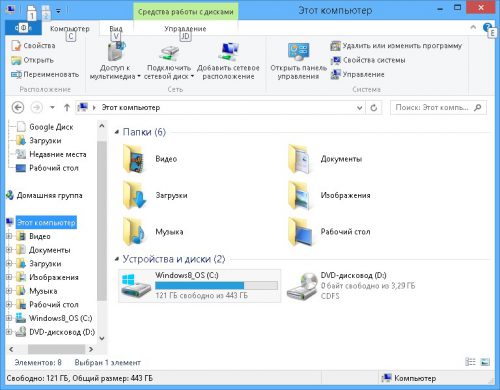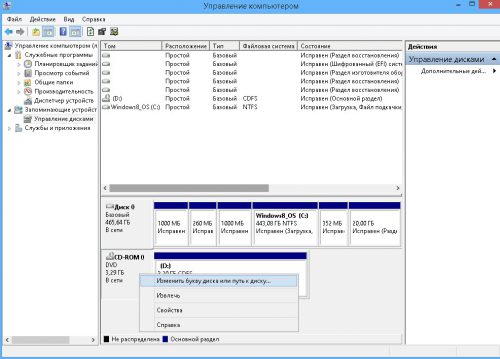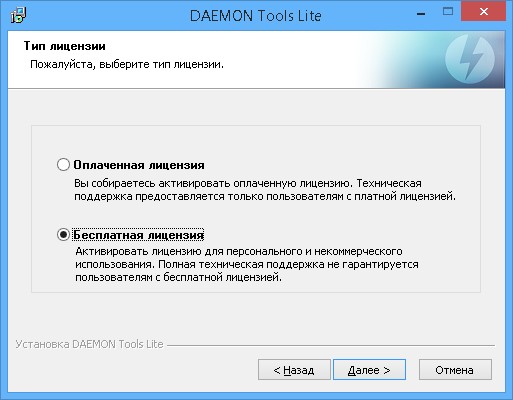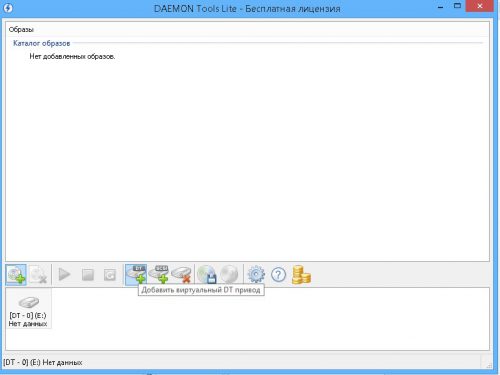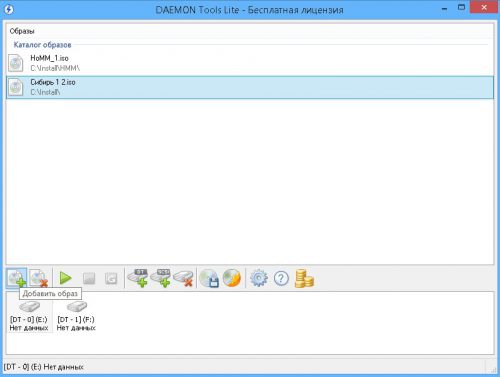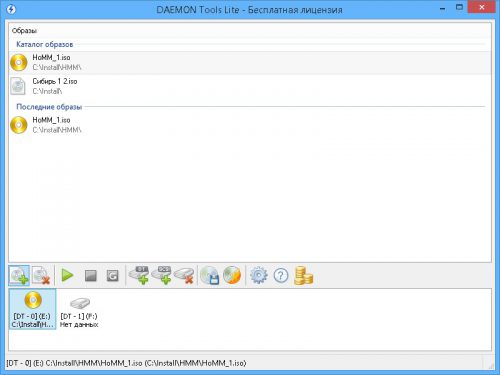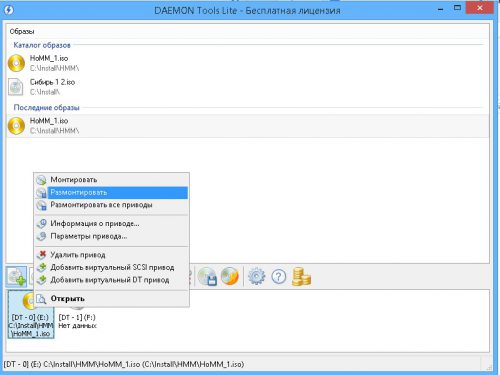Работа с виртуальными оптическими дисками
Операционные системы все чаще склоняются к виртуализации. Скачивая файл образа ISO, пользователи уже все реже берут чистые болванки и записывают на них файлы – гораздо быстрее и проще создать виртуальный оптический диск, на котором будет смонтирован образ. Тем более, что после установки нужных программ файл образа можно просто удалить.
Монтируем образ ISO на виртуальный диск в Windows 8.1
Для работы с файлами ISO ОС Windows 8.1 не требует установки дополнительных драйверов и программ. Достаточно в проводнике найти требуемый файл и просто дважды кликнуть по нему мышкой.
Диск автоматически монтируется и, в зависимости от настроек, происходит его автозапуск. Виртуальный оптический привод появляется в окне «Этот компьютер».
Открываем утилиту «Управление дисками». Нажатием правой кнопки мышки можно изменить некоторые свойства нашего виртуального CD, в частности, изменить букву диска.
После окончания работы, для размонтирования нашего привода, в проводнике Windows кликаем правой кнопкой мыши на иконку с его изображением и выбираем «Извлечь».
Работа с образами с помощью Daemon Tools Lite
Пользователям, у которых Windows более ранней версии, для создания виртуальных оптических приводов можно воспользоваться бесплатной версией программы Daemon Tools Lite. При установке выбираем опцию «Бесплатная лицензия»:
После инсталляции ждем, пока ОС установит необходимые драйвера виртуального CD-ROM. Запускаем программу и нажатием на соответствующую иконку добавляем необходимое количество виртуальных приводов.
В верхней половине основного окна, имеющей одноименное название, находится каталог используемых образов. Для добавления в него ISO-файла нажимаем на иконку или просто перетаскиваем туда мышкой файл.
Для монтирования виртуального диска дважды кликаем левой кнопкой мышки по образу. Появится системное сообщение и иконка поменяет свой цвет на золотистый.
При выставлении соответствующих ассоциаций файлов в меню «Настройки» «Интеграция» монтировать образ двойным кликом можно прямо из проводника Windows.
Для размонтирования образа, аналогичного выниманию диска из физического привода, в списке виртуальных приводов главного окна Daemon Tools выбираем нужный виртуальный диск и соответствующий пункт меню.
Вместо послесловия
Как мы успели убедиться, работа с виртуальными оптическими дисками совсем несложная, даже намного проще их физического прожигания на «болванки».